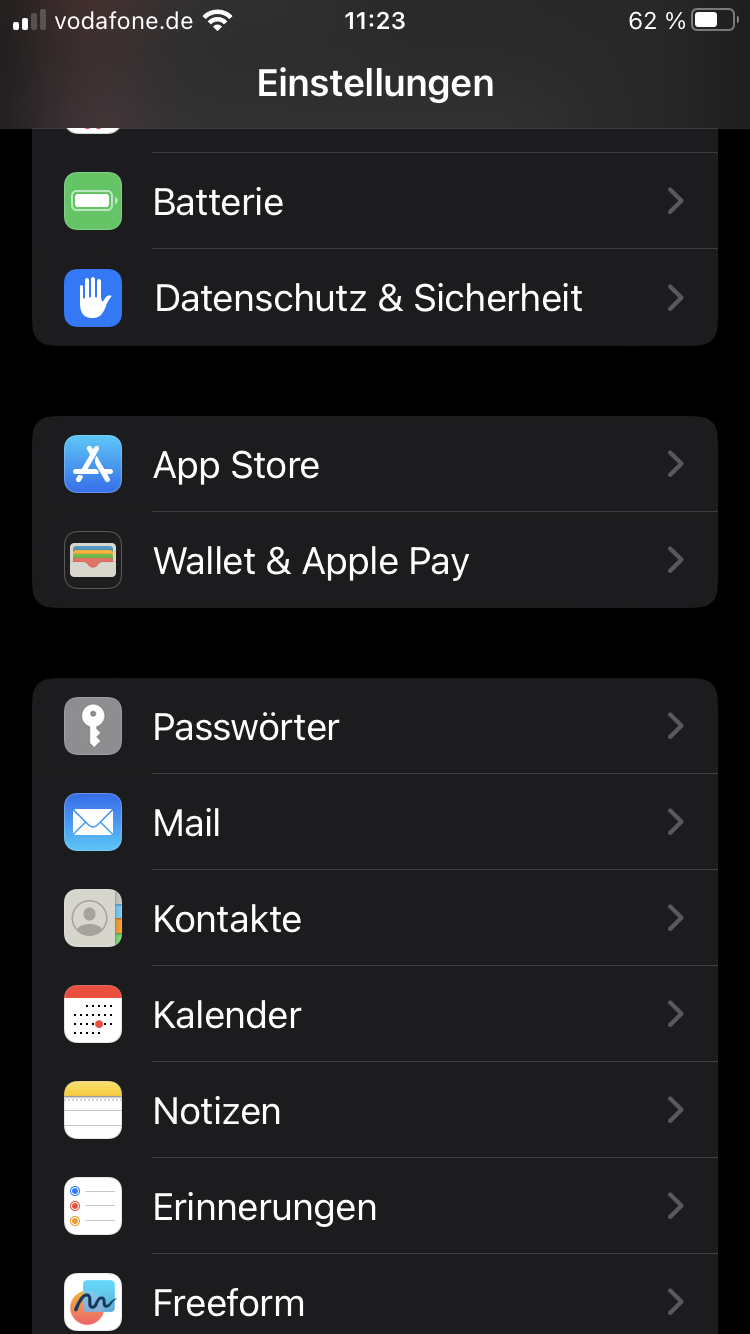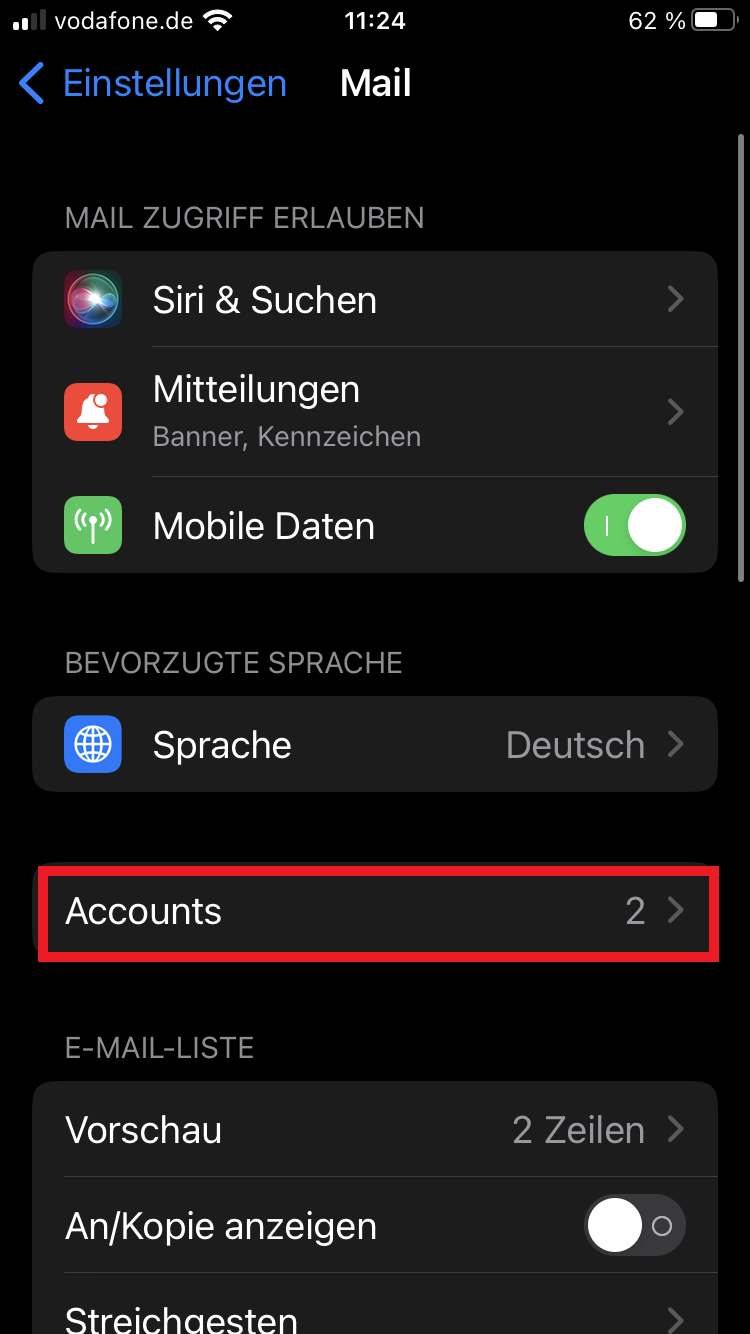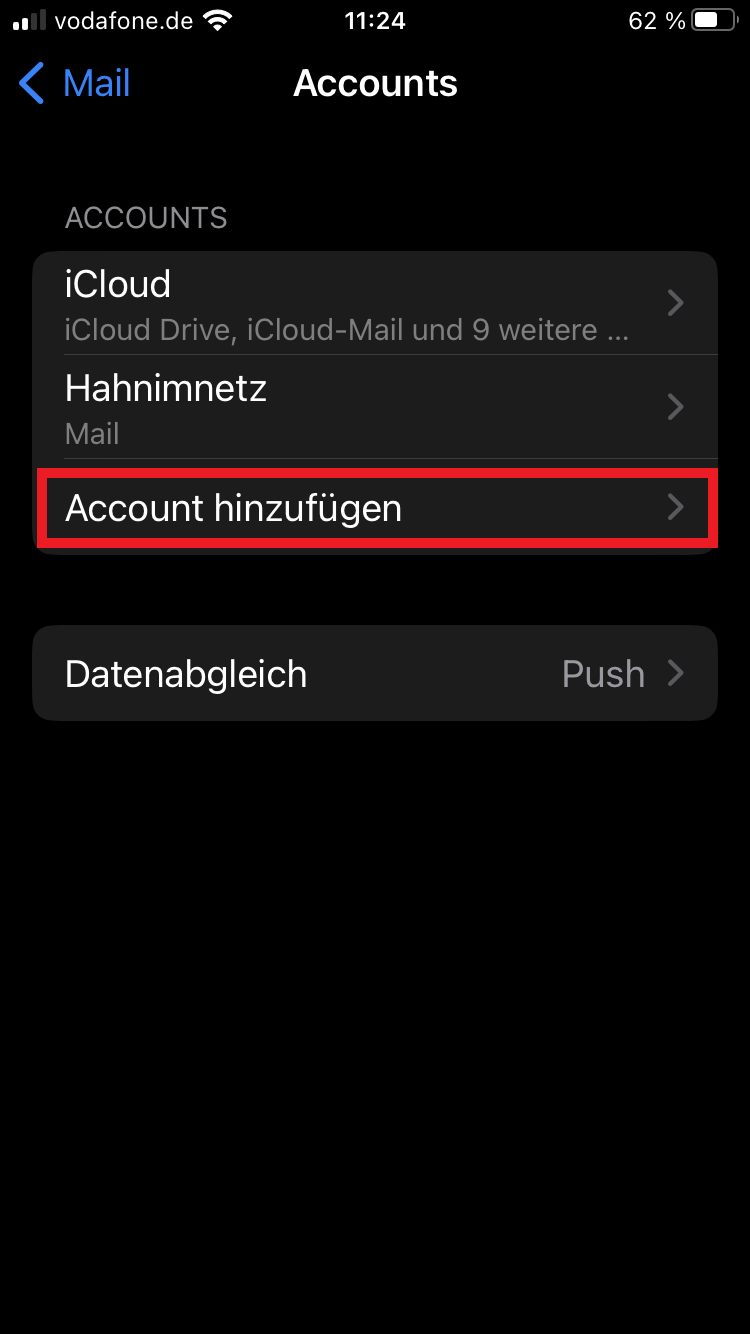ZusammenfassungUm die Exchange Dienste auf mobilen Geräten mit iOS Betriebssystem nutzen zu können, müssen die folgenden Schritte eingehalten werden. |
Diese Anleitung richtet sich besonders an folgende Zielgruppen: -Nicht zutreffende Zielgruppen bitte löschen-
|
Voraussetzungen
- ein aktives Login der Universität Jena mit Exchange-Postfach
(https://owa.uni-jena.de) - Internetverbindung
- Apple Gerät mit iOS oder iPadOS
Universitäts-Mailadresse Ihrem Apple Gerät hinzufügen
Schritt-für-Schritt-Anleitung
Schritt 1:
(IOS 12.x oder niedriger)
Rufen Sie den Punkt "Passwörter und Accounts" in den Einstellungen des iPhone auf.
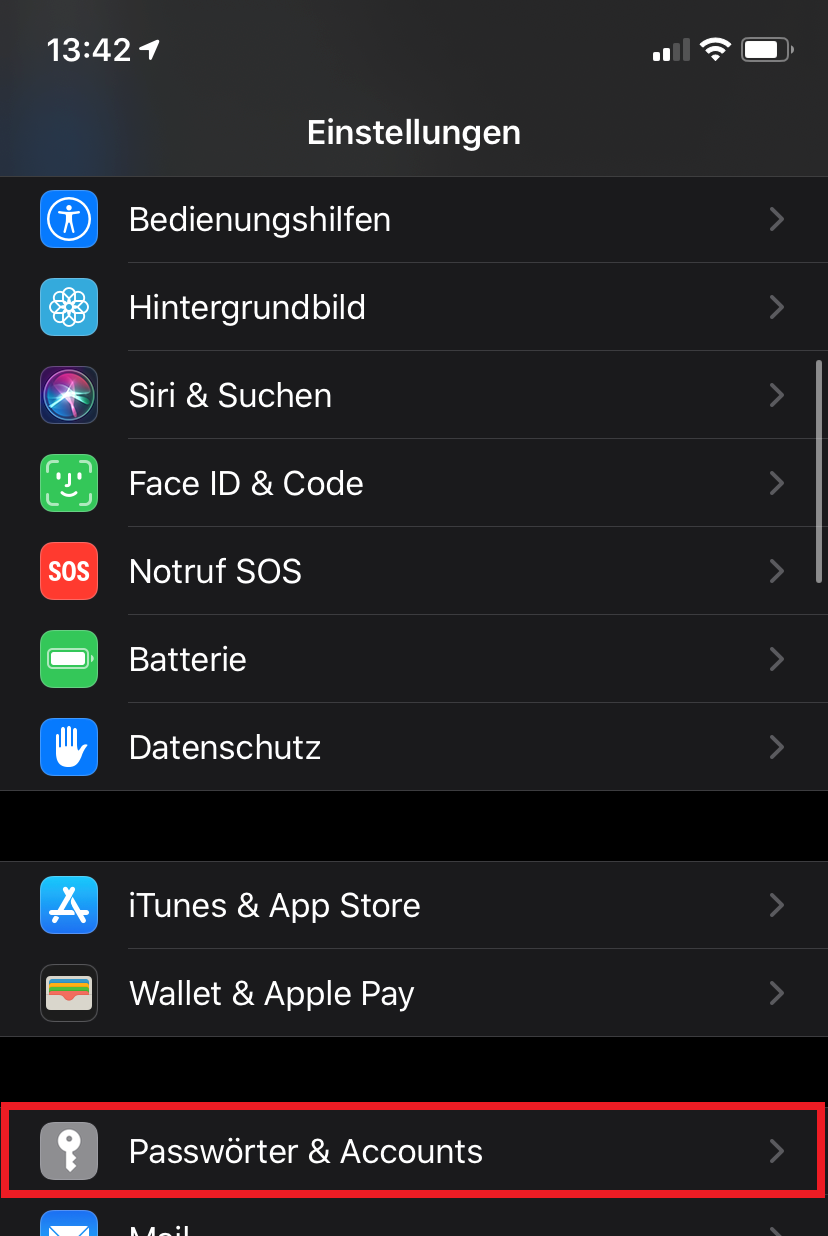
Als nächstes wählen Sie "Account hinzufügen".
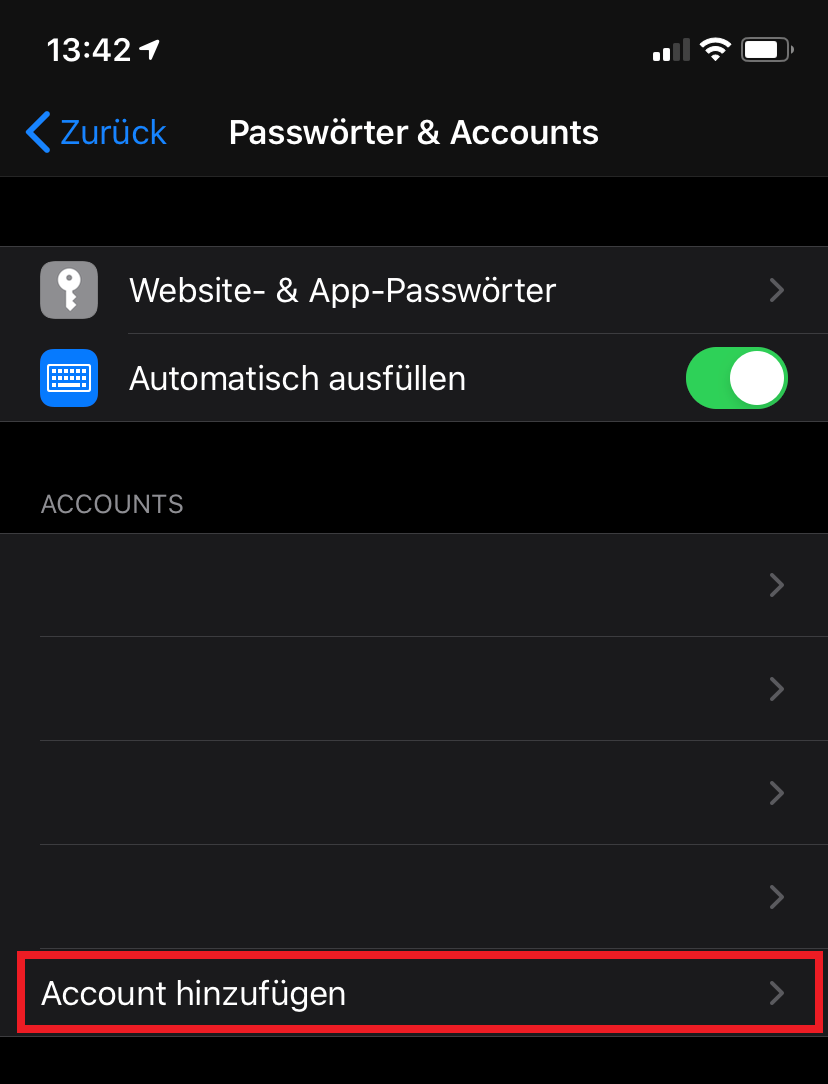
Gehe zu Schritt 2.
(IOS 13.x oder höher)
Im betreffenden Gerät Einstellungen öffnen und hier dann Mail auswählen.
Im Untermenü Mail, "Account" auswählen.
Im Untermenü Accounts, "Account hinzufügen" auswählen.
Schritt 2:
Bei der Account Kategorie wählen Sie "Microsoft Exchange" aus.
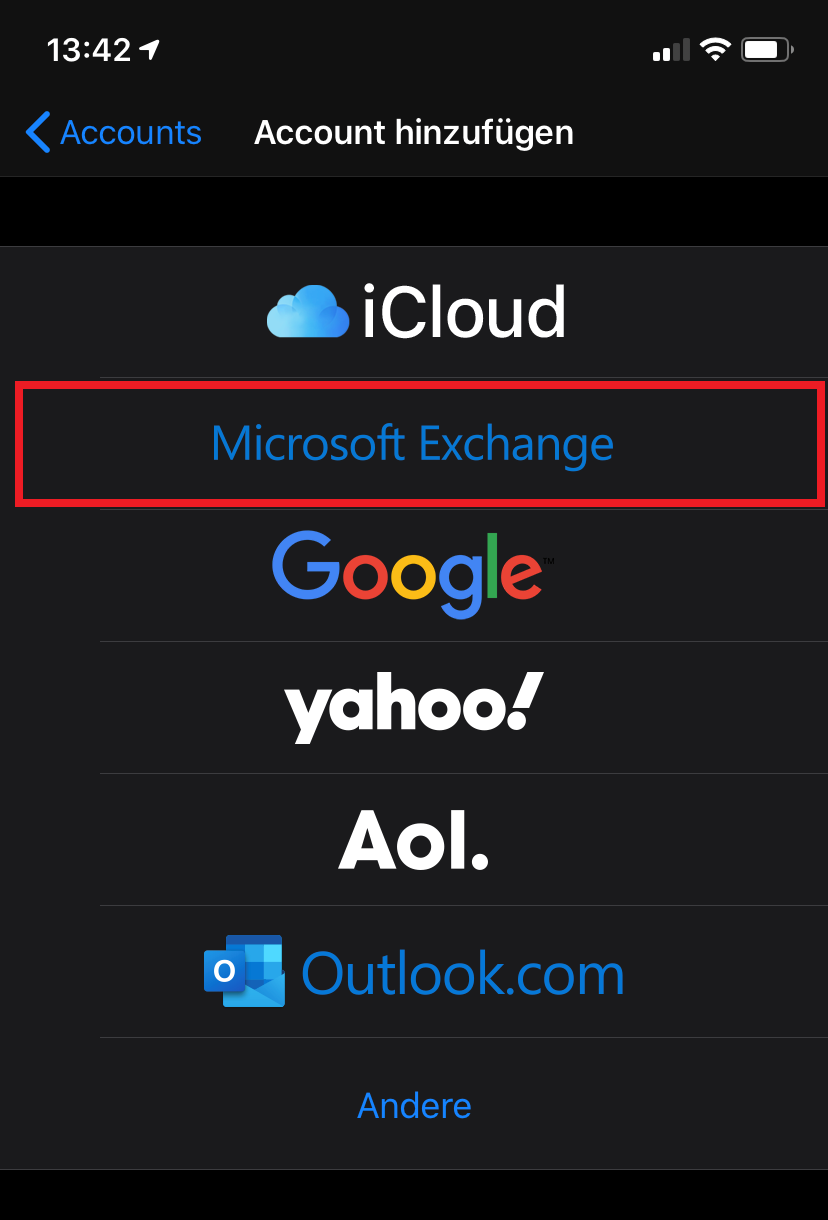
Im Exchange Menü geben Sie Ihre E-Mail Adresse der Uni Jena und eine frei wählbare Beschreibung ein. Klicken Sie auf "Weiter".
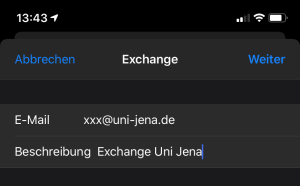
Wählen Sie im folgenden Menü "Manuell konfigurieren" aus.
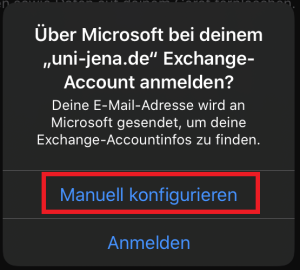
In der Manuellen Konfiguration geben Sie die folgenden Informationen:
| field | value |
|---|---|
Ihre Uni-Jena-Mailadresse | |
| Server | exchange.rz.uni-jena.de |
| Domain | fsujena |
| Benutzername | Ihr Nutzerkürzel |
| Passwort | Ihr Passwort |
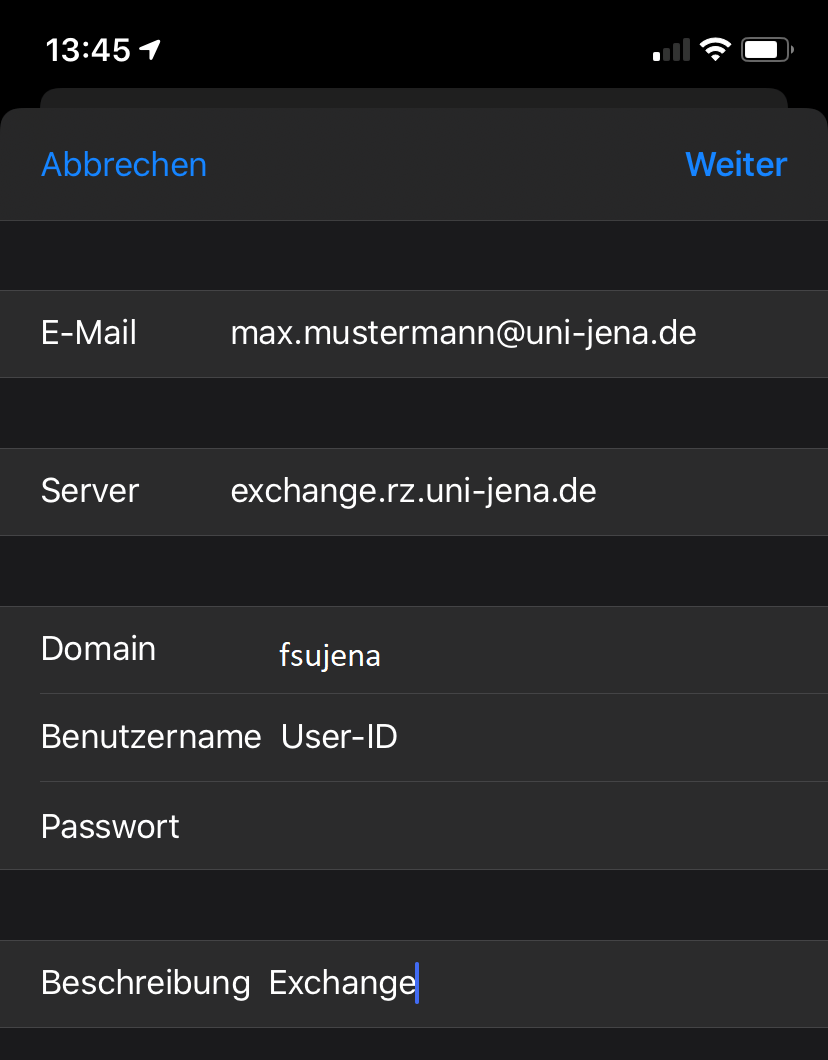
Diese Tabelle ist für interne Kommentare / Anmerkungen sowie für die Erstellung des Tickets f.d. redaktionelle Übernahme gedacht. Der Inhalt wird nur im Bearbeiten-Modus der Seite angezeigt. Eine Auswertung kann an anderer Stelle über das Makro "Seiteneigenschaftenbericht" ID =1 erstellt werden.
|
Titel: "Exchange Konto in iOS einrichten" Stand: 02.06.2021
|